在电子游戏爱好者的世界里,Steam平台无疑是一个不可或缺的存在。作为Valve公司倾力打造的游戏分发平台,Steam不仅提供了便捷的游戏购买、下载与更新服务,还集成了社区交流、创意工坊等多元化功能,让玩家能够尽情享受游戏文化的魅力。然而,在享受这些便利的同时,部分用户偶尔也会遭遇一些网络连接的困扰,特别是错误代码118或105的出现,往往会阻碍他们正常访问Steam商店或登录账户。
为了帮助用户解决这一难题,我们整理了几种行之有效的解决方法。首先推荐的是使用迅游加速器来优化网络环境。鉴于Steam服务器遍布全球,不同地区间的网络差异可能导致访问速度变慢或出现错误代码。迅游加速器则能为用户构建一个更为稳定、高速的网络通道,有效减少因网络波动引发的连接问题。用户只需启动迅游加速器,选择适合自己所在区域的Steam加速选项,随后重新尝试操作,如访问商店页面,往往就能收获满意的结果。
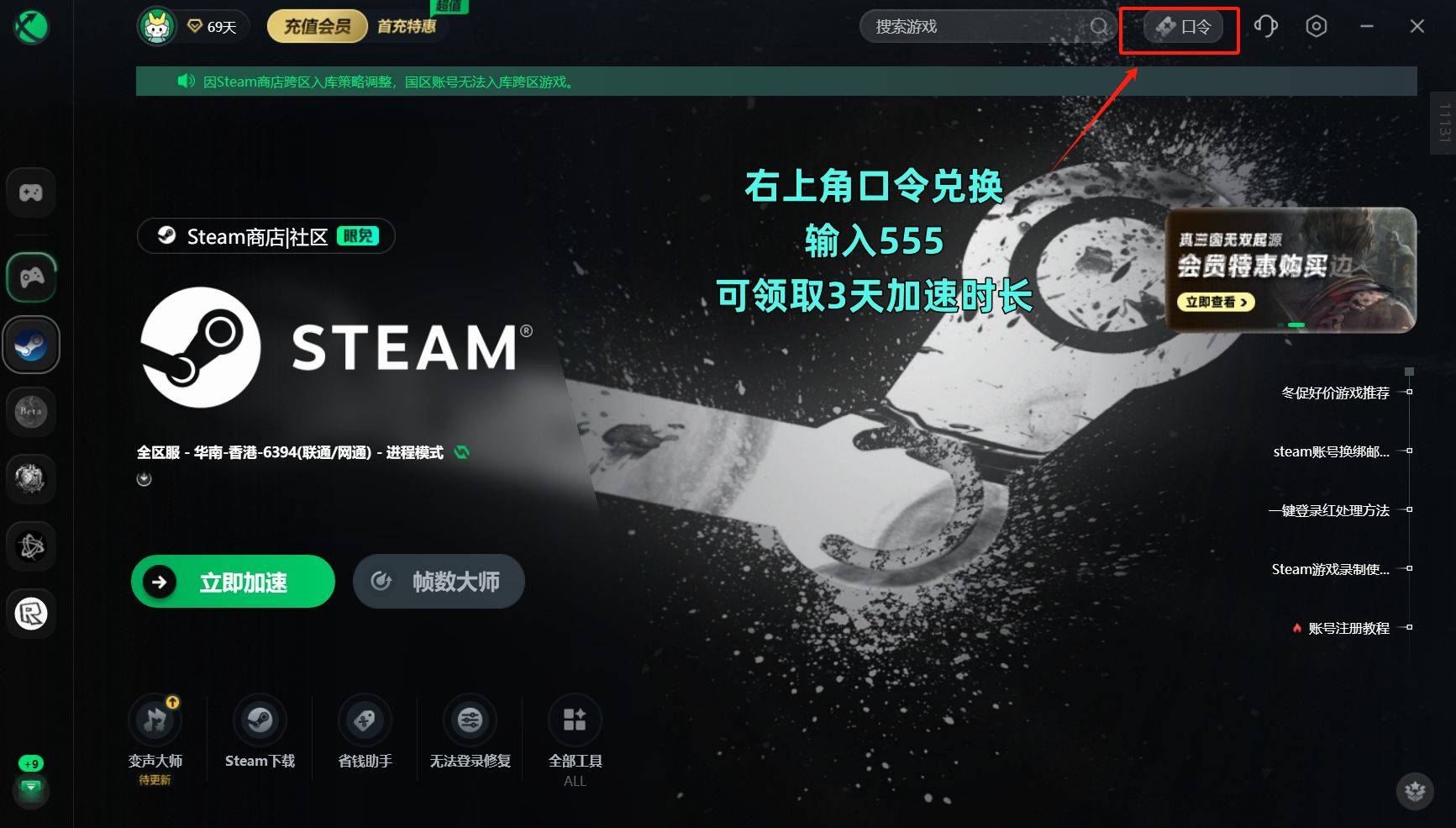
修改DNS设置也是解决网络连接问题的一种有效手段。有时,默认的DNS服务器可能无法有效解析Steam服务器地址,从而导致访问障碍。此时,用户可以尝试将电脑的DNS更改为公共DNS服务,如Google的8.8.8.8或Cloudflare的1.1.1.1。具体操作步骤包括进入控制面板的网络和共享中心,点击当前网络连接,选择Internet协议版本4(TCP/IPv4),在属性界面中手动输入新的DNS地址。完成设置并重启计算机后,再次尝试连接Steam,或许就能顺利解决问题。
当然,关闭防火墙和杀毒软件也是排查网络连接问题的一个重要方向。在某些情况下,系统的防火墙或第三方安全软件可能会误判Steam的部分进程,阻止其正常运行,进而引发错误代码。为了验证是否是这些软件造成的冲突,用户可以尝试暂时禁用它们。不过,在执行这一步骤前,请确保系统已经安装了最新的安全补丁,并了解禁用防护措施可能带来的风险。如果确认是这些软件造成的干扰,可以考虑调整它们的设置,允许Steam的相关进程通过。
除了上述方法外,清除Steam缓存数据同样值得一试。随着时间的推移,Steam客户端内积累的临时文件和缓存数据可能会导致程序运行异常。为了清理这些数据,用户可以在Steam客户端中依次点击“Steam”菜单下的“设置”,然后转到“界面”选项卡,找到并点击“清除下载缓存”。这一操作会删除已下载的游戏更新缓存,但不会影响已安装的游戏内容和个人数据。通过清理缓存,有时能够解决错误代码的问题。
如果以上方法都未能奏效,那么重置Steam客户端或许是一个值得考虑的选项。在某些情况下,Steam客户端内部可能出现故障,导致错误代码持续出现。此时,卸载并重新安装Steam客户端往往能够解决问题。用户需要先退出Steam账号,然后从控制面板中卸载Steam应用程序。之后,前往Steam官方网站下载最新版本的安装包,并按照提示完成安装过程。重新安装后,使用账号信息登录,检查问题是否得到解决。
通过尝试上述方法,大多数用户都能有效解决Steam错误代码118/105的问题。希望每位玩家都能顺畅地使用Steam平台,尽情享受其中的游戏资源。









